Slik aktiverer du Google Chrome Prompt for nedlastingsplassering
Prosessen med å laste ned en fil i Google Chrome er ganske grei. Du går til en webside med en kobling for nedlastingen, du klikker på den, så vises nedlastingsfilen i en horisontal linje nederst i Chrome-vinduet. Du kan deretter klikke på den filen for å åpne den.
Men disse filene vil lagres i nedlastingsmappen som standard, eller de kan lagre i den siste mappen du valgte som plassering for en nedlastet fil. Denne oppførselen kan gjøre det vanskelig å finne filene du laster ned, slik at du kanskje leter etter en måte å få Chrome til å spørre deg hvor du vil lagre filer du laster ned. Heldigvis er dette mulig i Chrome, og du kan konfigurere det ved å følge veiledningen vår nedenfor.
Hvordan få Google Chrome til å spørre deg hvor du kan laste ned en fil
Trinnene i denne artikkelen kommer til å endre en innstilling i Google Chrome som er relatert til hvordan du laster ned filer. Standard oppførsel er for Chrome for automatisk å laste ned filer til den for øyeblikket angitte nedlastingsmappen. Ved å følge disse trinnene vil du endre ting slik at du blir bedt om å velge et sted for en nedlastet fil hver gang.
Trinn 1: Åpne Google Chrome.
Trinn 2: Velg Tilpass og kontroller Google Chrome- knappen øverst til høyre i vinduet.

Trinn 3: Velg Innstillinger- alternativet.
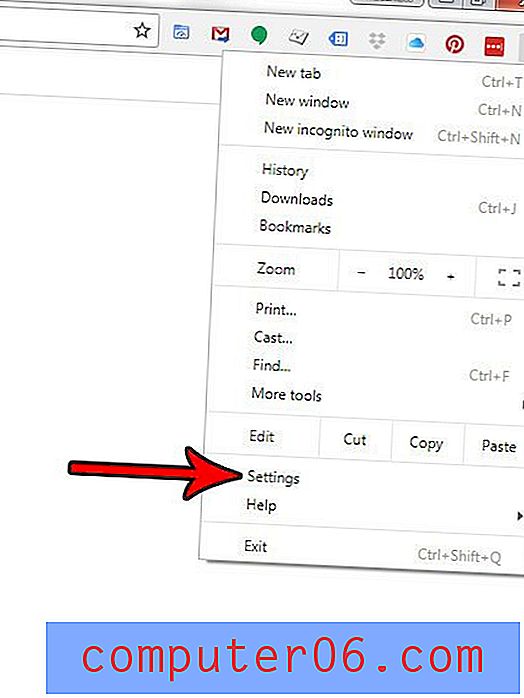
Trinn 4: Bla nedover og velg alternativet Avansert .
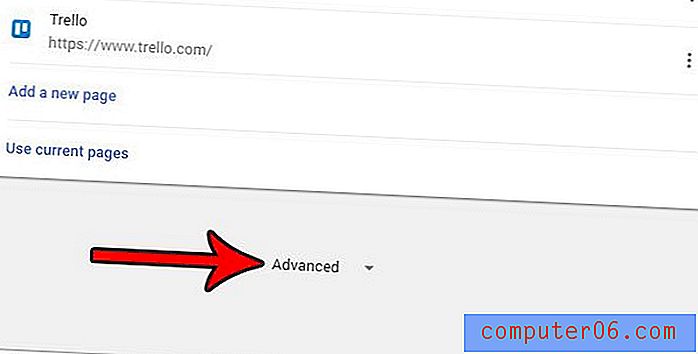
Trinn 5: Bla til nedlastingsdelen og klikk på knappen til høyre for Spør hvor du skal lagre hver fil før du laster ned den .

Når du prøver å laste ned en fil, spør Google Chrome deg hvor du vil lagre filen.
Har du endret mange av innstillingene i Google Chrome, og nå har du problemer med nettleseren som et resultat? Finn ut hvordan du gjenoppretter standardinnstillingene for Chrome, slik at du kan starte på nytt.



